À l’ère de la technologie moderne, il est devenu très nécessaire et utile de refléter l’écran de votre appareil Android sur un ordinateur. Que vous ayez besoin de partager l'écran de votre smartphone avec vos collègues, d'enregistrer des vidéos éducatives, de regarder des films ou des vidéos sur un écran plus grand, ou encore de faire une présentation d'une application ou d'un document directement depuis votre appareil Android ou même juste pour vous amuser, il existe de nombreuses raisons pour lesquelles cela vous incite à rechercher des moyens efficaces pour y parvenir.
Peu importe la raison, relativement facile Connectez votre écran Android à votre ordinateur Indépendamment de savoir si un moniteur Droits root Android Ou non.
Cet article vous fera découvrir en détail le monde de l'affichage de votre écran Android sur votre ordinateur. Nous vous donnerons des informations sur les différents outils que vous pouvez utiliser, qu'ils soient basés sur le Wi-Fi ou sur un câble USB. Nous passerons en revue les étapes de base pour chacune et expliquerons comment le faire facilement et en douceur. Vérifier Comment mettre en miroir l'écran Android sur un PC Windows ou un Mac sans racine.

Avant de commencer
Ne vous permettra aucune des applications Mise en miroir de l'écran Jouez à des jeux d'action haut de gamme sur votre écran d'ordinateur. Peu importe que cela fonctionne sur USB ou Wi-Fi. Le seul moyen que j'ai réussi est chromecast. Mais pour les besoins d'enregistrement de base tels que la présentation ou la démo, ces applications devraient bien fonctionner.
Afficher l'écran Android sur votre ordinateur
1. Connect App (Wi-Fi)
Depuis la mise à jour anniversaire d’août 2016, Windows fournit 10. Un moyen intégré pour inverser l'écran Android sur un ordinateur Windows. Un peu comme vous connectez votre appareil Android Sur le chromecast sur votre téléviseur.
Exigences
- Un ordinateur exécutant Windows 10 avec la mise à jour Aniversary
- Appareil Android prend en charge Miracast
Comment ça marche
Recherchez et lancez simplement l'application «Connect» dans le menu Démarrer de Windows 10. Maintenant, dirigez-vous vers le centre de notification de votre appareil Android et sélectionnez l'option «Diffuser». Sur certains appareils, vous pouvez le trouver dans Paramètres> Affichage> Diffuser. Vous verrez une liste de tous les appareils sur lesquels vous pouvez diffuser votre appareil Android. Dans le cas où vous ne le faites pas, cliquez sur les trois points verticaux en haut à droite et sélectionnez l'option "Activer l'affichage sans fil". Après cela, sélectionnez votre ordinateur dans la liste et vous êtes prêt à partir.
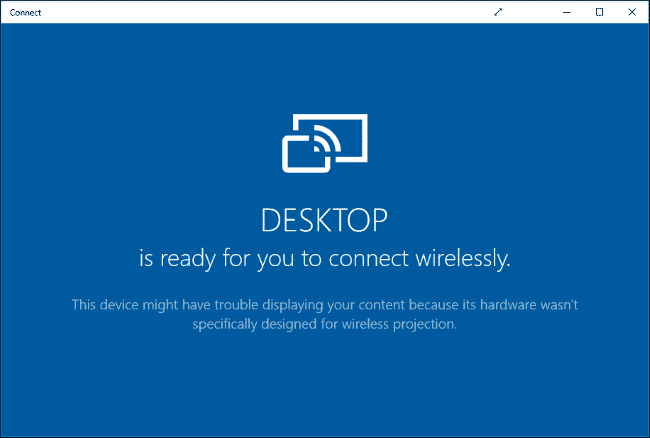
Avantages: Vous n'avez pas besoin d'installer d'application tierce.
Inconvénients: Uniquement disponible sur les ordinateurs exécutant Windows Update 10 Anniversary. Lors de nos tests, la plupart des téléphones Android ne prennent pas en charge Miracast, car ils sont en concurrence directe avec Google Chromecast. En outre, même si cela fonctionne, vous ne pourrez pas contrôler votre téléphone Android à partir de votre ordinateur.
Ligne de fond: Bien entendu, l'application Connect dans Windows 10 est très limitée et ne fonctionne pas avec tous les appareils Android. Toutefois, si vous souhaitez simplement regarder des films, des images ou des présentations, l'application Connect intégrée à Windows 10 n'est pas mauvaise.
Si cela fonctionne, cela fonctionne bien pour nous. Mais pour la plupart d'entre nous, il n'y aura pas d'option pour diffuser l'écran.
Utiliser l'application Connect dans le système d'exploitation Windows 10
2. Mobizen (Wi-Fi)
Mobizen Est une application complète qui affiche non seulement votre appareil Android sur un ordinateur, mais vous permet également d'enregistrer votre écran, de contrôler des captures d'écran et de lire des fichiers multimédias directement à partir de votre navigateur ou d'un programme autonome de votre ordinateur.
Comment ça marche
Installer Application Mobizen sur votre appareil Android Créez votre propre compte gratuit. Maintenant, allez à Le site officiel de votre ordinateur , Connectez-vous avec les mêmes informations d’identité. Sur l’écran suivant, vous verrez l’OTP à six chiffres, entrez ce code dans votre application Android Mobizen et le tour est joué.
Avantages: Prise en charge de la mise en miroir des données sur mobile et Wi-Fi, même dans la version gratuite. Cela fonctionne directement sur votre navigateur, pas besoin d'installer une application sur votre ordinateur.
Inconvénients: La version gratuite est livrée avec un filigrane.
Ligne de fond: Si vous êtes à la recherche de jeux ou de présentations interactives à partir de votre téléphone Android, Mobizen est fait pour vous. La bonne chose à propos de cette application est qu'elle vous permet de partager des fichiers entre votre appareil Android et votre ordinateur par simple glisser-déposer.
3. LetsView
LetsView est conçu pour fonctionner sous Windows et peut facilement afficher et diffuser des écrans Android et iOS.
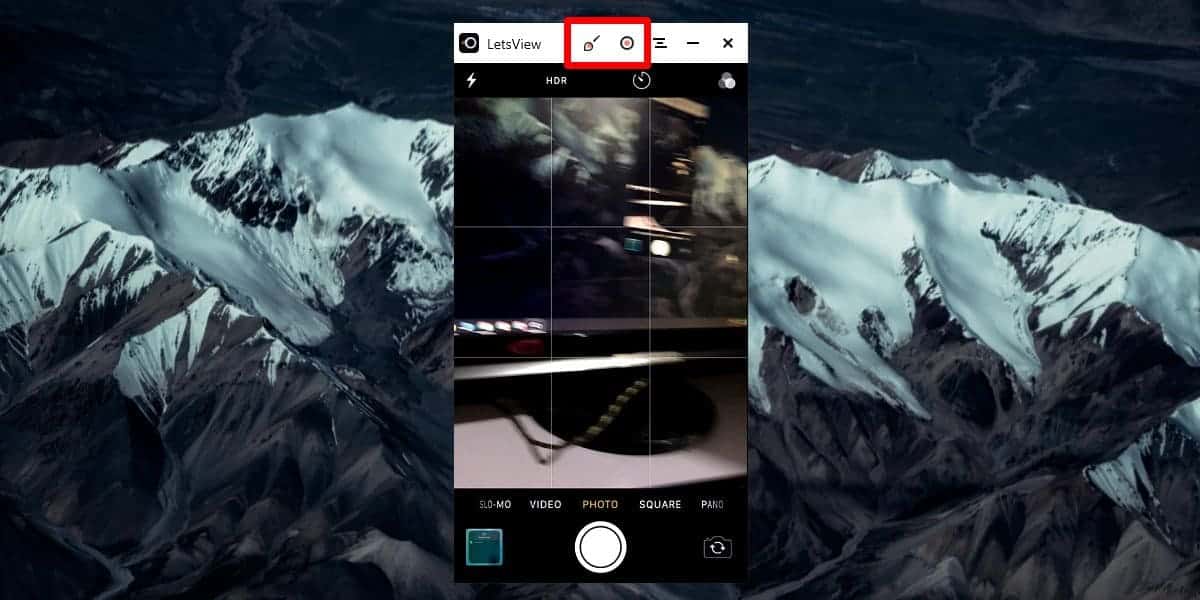
Comment ça marche: Il ne fonctionne qu'avec le Wi-Fi, ce qui signifie que vous ne pouvez pas l'utiliser pour diffuser l'écran de vos appareils mobiles sur Internet. L'application refuse simplement de vous laisser vous connecter. Cependant, il détecte automatiquement un serveur en cours d'exécution sur votre ordinateur. Autorisez simplement la connexion sur votre téléphone et c'est bon. Le délai est négligeable, ce qui signifie que vous pouvez facilement diffuser du contenu sur votre ordinateur.
Avantages: Prend en charge les appareils Android et iOS, n'entraîne pratiquement aucun retard lors de l'enregistrement, de l'enregistrement d'écran, de l'absence de filigrane et de la prise en charge de 4K.
Inconvénients: Ne fonctionne pas sans Wi-Fi.
Ligne de fond: Si vous souhaitez une solution en un clic pour transférer votre écran Android ou iOS sur votre ordinateur via Wi-Fi, utilisez cette application.
Obtenir LetsView
4. Apowermirror (USB)
C'est une application relativement nouvelle. Et contrairement à toutes les autres applications de cette liste, Apowermirror vous permet non seulement de diffuser votre écran Android sur PC, mais vous pouvez également contrôler entièrement votre smartphone Android à partir de votre PC. Ne nécessite pas d'accès root.
Comment ça marche
Installer ApowerMirror - Miroir et contrôle Sur votre smartphone ou tablette Android et ouvrez-le. Ensuite, installez Apowermirror PC Suite Sur votre ordinateur. Maintenant, ouvrez les deux programmes et connectez votre appareil Android à votre ordinateur avec un câble USB et suivez les instructions. Vous devrez activer le débogage USB à partir des paramètres du développeur.
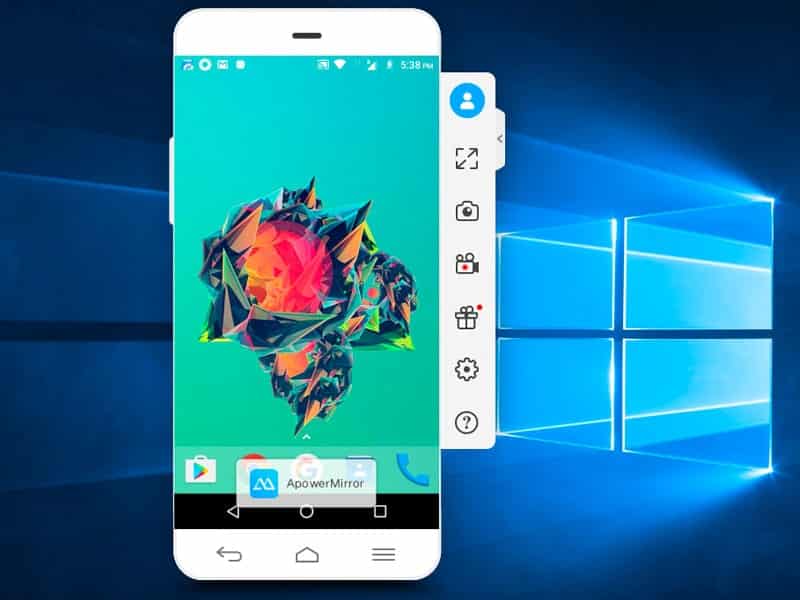
Avantages: Il n'y a pas de filigrane à l'écran. Contrôle total de l'écran Android depuis votre ordinateur. Il vous offre des options avancées telles que des captures d’écran, des enregistrements, etc.
Inconvénients: L'application vous oblige à créer un compte gratuit pour utiliser plus de fonctionnalités. Après les jours 3 de création de votre compte, l'application vous obligera à payer 29.95 USD par an pour utiliser toutes les fonctionnalités, y compris l'enregistrement. L'application fonctionne également sur le Wi-Fi, mais cela n'est pas approuvé.
Ligne de fond: Application décente pour l'enregistrement de films sans filigrane et de nombreuses fonctionnalités utiles. Cependant, son prix est très élevé, nous ne pouvons donc pas recommander cette application. Mais nous utilisons la version gratuite.
5. Airdroid (Wi-Fi et données mobiles)
C’est le meilleur moyen d’afficher votre écran Android sur n’importe quel ordinateur. Pourquoi Eh bien, toutes les méthodes que nous avons vues sont payées ou vous recevez des annonces qui ne fonctionnent pas de manière fiable. Mais Airdroid change tout.
Comment ça marche
La fonctionnalité de mise en miroir d'écran est masquée dans l'interface utilisateur. Alors, voici comment faire, téléchargez Application Airdroid À partir du magasin Google Play et ouvrez-le. Vous pouvez maintenant créer un nouveau compte ou cliquer sur Ignorer. L'application vous donne une adresse IP, tapez cette adresse dans le navigateur de votre ordinateur et vous verrez l'interface utilisateur Airdroid sur le Web. Ensuite, cliquez sur l'icône de capture d'écran et vous verrez un écran Android. Il y a aussi une option plein écran.
Avantages: C'est gratuit, fonctionne sur toutes les plateformes et il n'y a pas de spam ni de filigrane à l'écran. En fait, il peut fonctionner sans fil même sans WiFi, ce qu'aucune autre application de cette liste ne peut faire.
Inconvénients: Vous ne pouvez pas utiliser Fonction de mise en miroir d'écran Airdroid Pour jouer à des jeux d’animation sur votre ordinateur. Mais cette chose, vous ne pouvez le faire qu'avec Chromecast.
Ligne de fond: C'est la solution idéale pour afficher l'écran.
6. TeamViewer Host
TeamViewer est une application courante utilisée pour accéder à distance à un ordinateur de bureau à l'aide d'un autre ordinateur. Et si je vous disais que vous pouvez contrôler votre appareil Android sur un PC. Eh bien, cela ne vous donnera pas un contrôle réel sur le téléphone, mais vous pourrez toujours voir l’écran en temps réel.
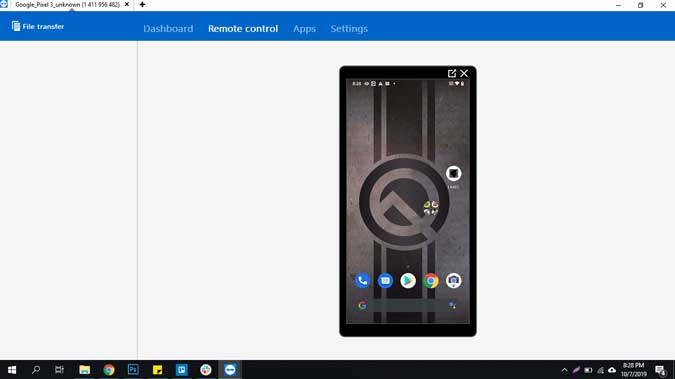
Comment ça marche
En bref, vous pouvez simplement installer TeamViewer Host sur votre smartphone à partir du Play Store. Connectez-vous à votre compte TeamViewer ou créez un compte dans la section Enregistrement. Après avoir créé et authentifié le compte. Accédez à login.teamviewer.com sur votre ordinateur et connectez-vous avec les mêmes informations d'identification. Vous verrez la possibilité de vous connecter à un smartphone s'il est connecté à Internet. Vous pourrez ainsi accéder au périphérique mobile de votre ordinateur.
Avantages: C'est gratuit, fonctionne avec Internet depuis n'importe où dans le monde et la connexion est sécurisée avec un cryptage. De plus, vous n'avez pas besoin d'installer une application sur votre ordinateur, mais cela fonctionne également avec votre navigateur Web.
Inconvénients: Il ne vous permet pas de contrôler le périphérique physique, mais vous permet de déplacer des gestes et l'écran du périphérique mobile apparaît.
Ligne de fond: Utilisez cette application si vous souhaitez une solution simple pour afficher l'écran Android sur un ordinateur et aider l'utilisateur distant avec certains paramètres. De toute évidence, vous ne pouvez pas contrôler votre appareil Android à partir de votre bureau.
Installer TeamViewer Host (Gratuit)
7. Scrcpy (USB)
Scrcpy est un nouvel enfant dans le domaine qui vous permet non seulement de diffuser un écran Android sur votre ordinateur, mais également de le contrôler. Il existe des éléments 3 séparés de Scrcpy pour toutes les autres applications de la liste. C'est gratuit et fonctionne sur toutes les plateformes et nécessite une connexion USB.
Comment ça marche
Scrcpy n'est pas simplement une application que vous pouvez exécuter à partir de votre ordinateur en un clic. Utilise les connexions USB et ADB. Pour commencer, vous pouvez Lire cet article détaillé Mais, en général, vous devez suivre ces étapes.
- Mettre en place l'accès BAD Sur votre ordinateur et extrayez-le dans un répertoire C: \ adb
- Téléchargez le dernier fichier compressé De Github Et extrayez-le dans le même dossier que nous utilisions auparavant C: \ adb
- Connectez votre smartphone ou votre tablette à votre ordinateur à l'aide d'un câble USB
- Ouvrir une invite de commande dans un dossier C: \ adb Et entrez sccpy. c'est ça!.
Avantages: Application gratuite (sans publicité), à code source ouvert, fonctionnant sous Windows, MacOS et Linux. Mieux encore, contrôlez votre smartphone sans clavier ni souris d'ordinateur.
Inconvénients: Difficile de configurer la méthode pour les non-geeks, nécessite une connexion USB pour fonctionner.
Ligne de fond: Si vous utilisez souvent votre smartphone avec votre ordinateur et reconnaissez les commandes ADB, Scrcpy est la meilleure option pour vous. Comparé à l'autre sens, c'était l'application la plus rapide sans délai pendant la lecture.
Foire Aux Questions
T1. Quels outils sont utilisés pour refléter l’écran d’un appareil Android sur un ordinateur ?
De nombreux outils peuvent être utilisés, tels que les applications d'écran virtuel, les applications d'écran Android et les applications d'écran tierces.
Q2. Comment puis-je mettre en miroir l’écran Android sur un ordinateur via le Wi-Fi ?
Vous pouvez utiliser des applications telles que « AirDroid » ou « TeamViewer » pour refléter l'écran de votre appareil Android sur un ordinateur via Wi-Fi.
Q3. Quelles sont les étapes de base pour afficher l’écran à l’aide d’un câble USB ?
Vous devez activer l'option « Débogage USB » sur votre appareil Android et le connecter à votre ordinateur à l'aide d'un câble USB fiable. Ensuite, vous pouvez utiliser des applications comme « Vysor » pour afficher l'écran.
Q4. Puis-je transférer des fichiers entre un ordinateur et un appareil Android tout en regardant l'écran ?
Oui, vous pouvez transférer des fichiers lorsque l'écran est allumé à l'aide d'applications de transfert de fichiers via Wi-Fi ou un câble USB.
Q5. Ces services sont-ils disponibles gratuitement ou existe-t-il des versions payantes ?
Certains de ces services sont gratuits avec des options payantes offrant des fonctionnalités supplémentaires.
Q6. Existe-t-il des restrictions quant aux appareils Android pouvant être utilisés avec ces outils ?
Les restrictions dépendent de l'application ou du service utilisé et peuvent varier d'un appareil Android à l'autre.
Mots de clôture
En bref, si vous êtes à l'aise avec une connexion USB entre votre ordinateur et Android, Scrcpy est la meilleure option pour afficher un écran Android sur votre ordinateur. Il n'y a presque pas de signes de retard, de filigranes ou de déclarations intrusives, cependant, si vous n'aimez pas l'option filaire, nous recommanderons Airdroid.
J'espère que c'est utile, et si vous pensez que j'ai raté l'une des applications que vous souhaitez, commentez ci-dessous pour partager vos applications préférées. Diffuse l'écran Android sur votre ordinateur.








